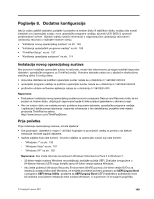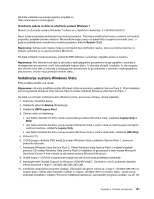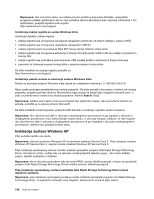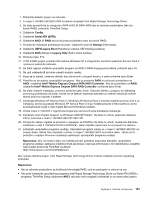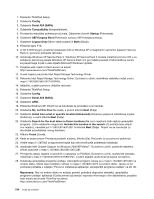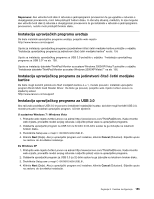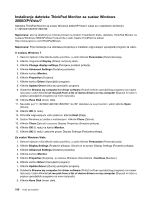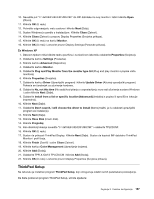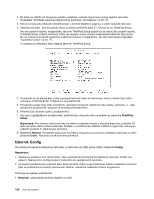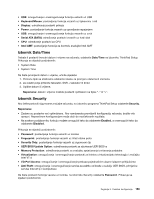Lenovo ThinkPad T420s (Bosnian) User Guide - Page 172
C:\drivers\win\irst\prepare, C:\swtools, C:\swtools\drivers\intelinf, C:\swtools\osfixes\pcmciapw
 |
View all Lenovo ThinkPad T420s manuals
Add to My Manuals
Save this manual to your list of manuals |
Page 172 highlights
1. Pokrenite ThinkPad Setup. 2. Odaberite Config. 3. Odaberite Serial ATA (SATA). 4. Odaberite Compatibility (Kompatibilnost). 5. Promijenite redoslijed pokretanja računala. Odaberite izbornik Startup (Pokretanje). 6. Odaberite UEFI/Legacy Boot (Pokretanje sustava UEFI/starijeg sustava). 7. Odaberite Legacy Only (Samo stariji sustavi) ili Both (Oboje). 8. Pritisnite tipku F10. 9. U CD ili DVD pogon umetnite instalacijski CD za Windows XP s integriranim servisnim paketom Service Pack 2 i ponovno pokrenite računalo. 10. Instalirajte Windows XP Service Pack 3. Windows XP Service Pack 3 možete instalirati pomoću CD-a za instalaciju servisnog paketa Windows XP Service Pack 3 ili ga možete preuzeti iz Microsoftova centra za preuzimanje ili pak s web-mjesta Microsoft Windows Update. 11. Posjetite web-mjesto tvrtke Lenovo na adresi: http://www.lenovo.com/ThinkPadDrivers 12. S web-mjesta preuzmite Intel Rapid Storage Technology Driver. 13. Pokrenite Intel Rapid Storage Technology Driver. Da biste to učinili, dvokliknite datoteku install.cmd u mapi C:\DRIVERS\WIN\IRST\PREPARE. 14. Isključite, a zatim ponovno uključite računalo. 15. Pokrenite ThinkPad Setup. 16. Odaberite Config. 17. Odaberite Serial ATA (SATA). 18. Odaberite AHCI. 19. Pokrenite Windows XP. Otvorit će se čarobnjak za pronađeni novi hardver. 20. Odaberite No, not this time (Ne sada), a potom kliknite Next (Dalje). 21. Odaberite Install from a list or specific location (Advanced) (Instaliraj s popisa ili određenog mjesta (dodatno)), a zatim kliknite Next (Dalje). 22. Odaberite Search for the best driver in these locations (Na ovim mjestima traži najbolji upravljački program). Zatim odaberite mogućnost Include this location in the search: (U pretraživanje uključi ovo mjesto:), navedite put C:\DRIVERS\WIN\IRST te kliknite Next (Dalje). Pojavit će se čarobnjak za dovršetak pronalaženja novog hardvera. 23. Kliknite Finish (Završi). 24. Kada se pojavi prozor Promjena postavki sustava, kliknite (Da). Računalo će se ponovno pokrenuti. 25. Vratite mapu C:\SWTOOLS iz sigurnosne kopije koju ste stvorili prije pokretanja instalacije. 26. Instalirajte Intel Chipset Support za Windows 2000/XP/Vista/7. Da biste to učinili, pokrenite datoteku infinst_autol.exe u mapi C:\SWTOOLS\DRIVERS\INTELINF. 27. Primijenite zakrpu registra za pravilnik o napajanju za PCMCIA. Da biste to učinili, dvokliknite datoteku install.bat u mapi C:\SWTOOLS\OSFIXES\PCMCIAPW\, a zatim slijedite upute koje se pojave na zaslonu. 28. Instalirajte upravljačke programe uređaja. Upravljački programi nalaze se u mapi C:\SWTOOLS\DRIVERS na tvrdom disku. Morat ćete instalirati i softver iz mape C:\SWTOOLS\APPS na tvrdom disku. Upute za taj postupak potražite u odjeljku "Ponovno instaliranje aplikacija i upravljačkih programa uređaja" na str. 90. Napomena: Ako na tvrdom disku ne možete pronaći potrebne dopunske datoteke, upravljačke programe uređaja i aplikacije ili želite primati ažuriranja i najnovije informacije o tim datotekama, posjetite web-mjesto proizvoda ThinkPad na adresi: http://www.lenovo.com/ThinkPadDrivers 154 Vodič za korisnike